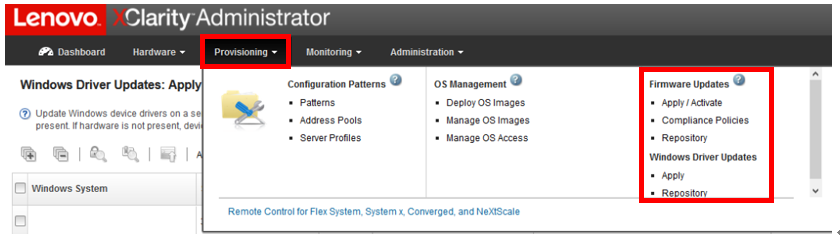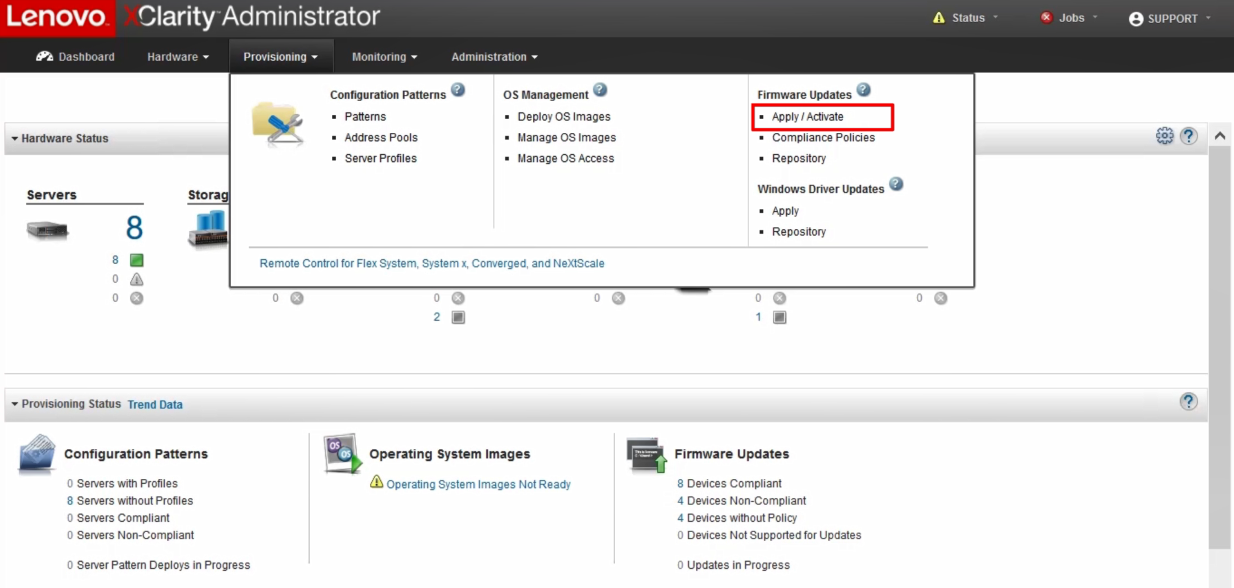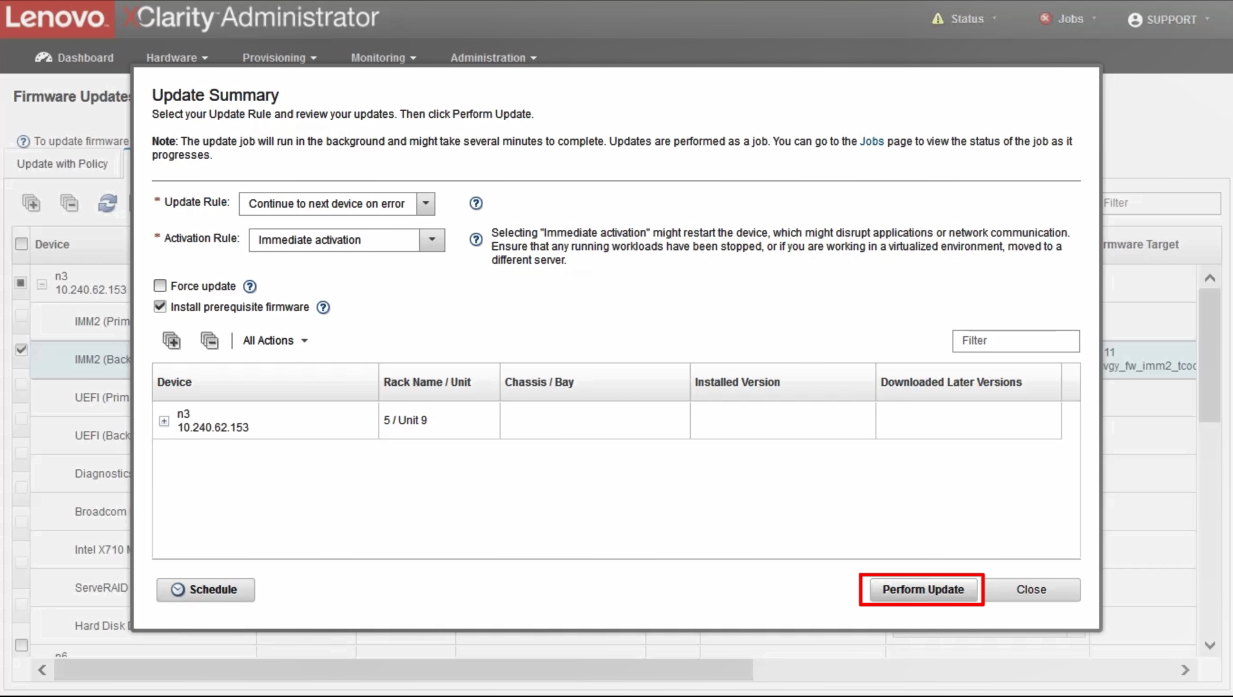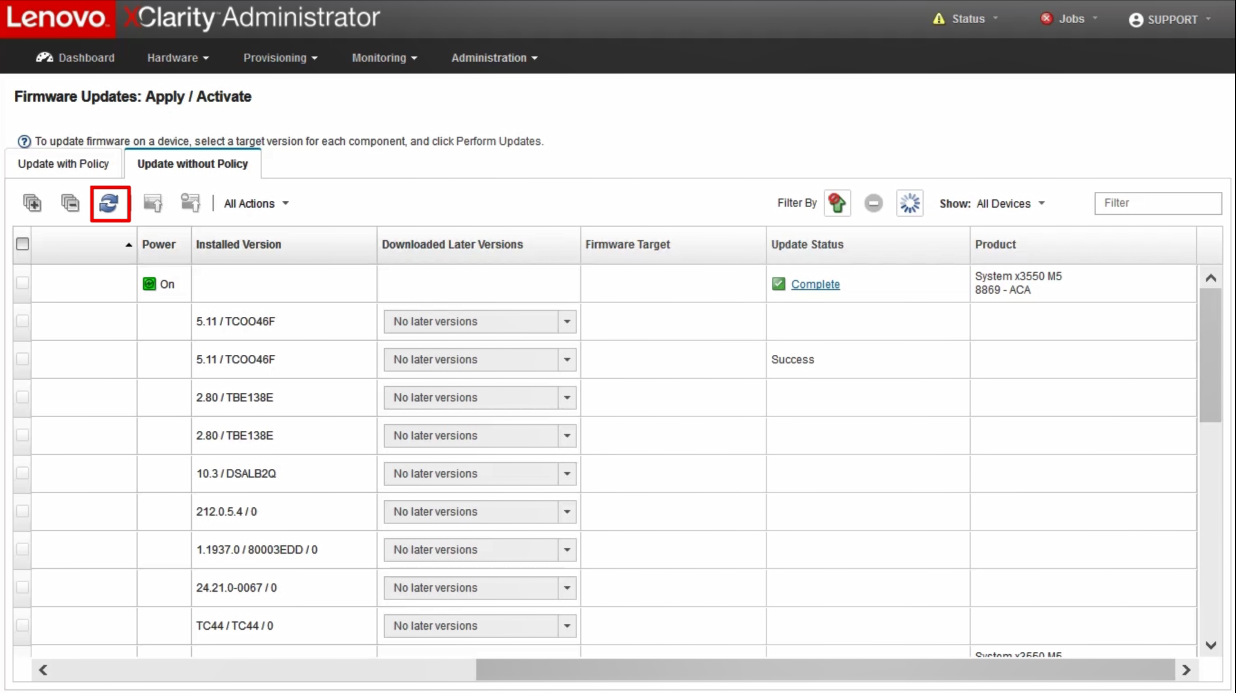A firmware és az illesztőprogramok frissítése a Lenovo XClarity Administrator segítségével
A firmware és az illesztőprogramok frissítése a Lenovo XClarity Administrator segítségével
A firmware és az illesztőprogramok frissítése a Lenovo XClarity Administrator segítségével
Leírás
Ez a cikk bemutatja a firmware és az illesztőprogramok Lenovo XClarity Administrator segítségével történő frissítésének eljárásait.
Alkalmazható rendszerek
ThinkSystem (kivéve HR330A, HR350A, HR630X, HR650X)
Töltse le és importálja a firmware-tárat az LXCA-ba
A Lenovo XClarity Administrator (LXCA) számos funkciója közül az egyik, hogy firmware-frissítéseket hajt végre a társított felügyelt végpontokon. Három módszer létezik a firmware-tár frissítésére az LXCA-n belül:
- Egyedi firmware-frissítések – Ez a módszer frissíti a katalógust, onnan választhatja ki a géptípust az egyes frissítések letöltéséhez. Ez akkor javasolt, ha olyan adatközpontja van, amelyre csak néhány géptípus van telepítve.
- UpdateXpress rendszercsomagok (UXSP) – Ez a módszer akkor javasolt, ha az operációs rendszeren keresztül frissít, és Windows driver frissítéseket választja. Ez egy új lehetőség, kérjük, tekintse meg az online dokumentációt, hogy további információkat gyűjtsön erről a lépésről.
- Firmware-frissítési lerakatcsomagok – Ez a módszer akkor javasolt, ha az adatközpont számos géptípussal rendelkezik.
Firmware frissítések alkalmazása és aktiválása
Eljárások
- A fő képernyő tetején kattintson a Kiépítés elemre a firmware és Windows driver frissítés szakaszának megtekintéséhez.
Megjegyzés: Egyes frissítésekhez a szerver újraindítása szükséges, a felhasználóknak fel kell készülniük a célkiszolgáló újraindítására, ha a firmware-frissítés ezt megköveteli.
- Kattintson az Alkalmaz/Aktiválás gombra a firmware frissítési oldal megjelenítéséhez
- Válassza ki a kívánt firmware-verziót minden eszközhöz, és hajtsa végre a frissítéseket.
- Megjelenik az Összegzés frissítése párbeszédpanel. Válassza a Frissítési szabály és aktiválási szabály lehetőséget, majd kattintson a Frissítés végrehajtása gombra
- Amikor a firmware-frissítési munkák befejeződtek, a Frissítés gombra kattintva ellenőrizheti, hogy az eszközök kompatibilisek-e.
 ikon. Az egyes eszközökön aktív firmware-verzió a Telepített verzió oszlopban található.
ikon. Az egyes eszközökön aktív firmware-verzió a Telepített verzió oszlopban található.
További információk
- Az LXCA firmware-tárának frissítése
- Lenovo DCG firmware-frissítési oldal
- A firmware LXCC vagy LXPM használatával történő frissítésével kapcsolatos további információkért tekintse meg a Firmware és illesztőprogramok frissítése a Lenovo XClarity kezelőeszközök használatával című részt.